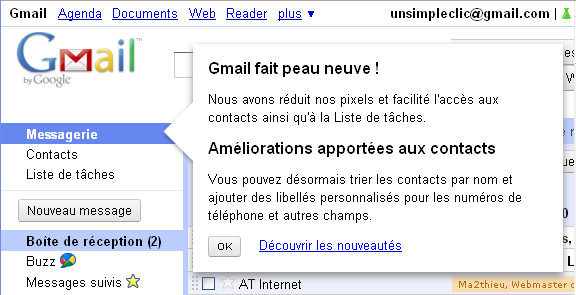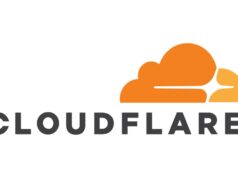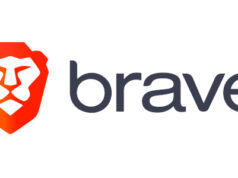Gmail fait peau neuve et un tas de nouveautés sont en ligne depuis ce matin.
Améliorations apportées au niveau de l’interface :
- Les liens Nouveau message, Contacts et Liste de tâches figurent désormais en haut à gauche des pages Gmail.
- Le lien Nouveau message est maintenant un bouton.
- Le premier message de votre boîte de réception apparaît environ 16 pixels plus haut sur l’écran, du fait du rétrécissement de la zone d’en-tête.
- Les liens Tous, Aucun, Lus, Non lus et Suivis, jusque-là situés au-dessus de vos messages, apparaissent maintenant dans un menu déroulant, en regard du bouton Archiver.
Améliorations apportées aux contacts
- Un fonctionnement plus proche de celui des messages. À présent, les raccourcis clavier fonctionnent également dans la liste des contacts. En outre, la sélection et le regroupement des contacts s’apparentent désormais davantage aux opérations permettant de sélectionner des e-mails ou de leur attribuer un libellé.
- Un tri par nom de famille. Cette option est disponible dans le menu Autres actions.
- Des libellés personnalisés pour les numéros de téléphone et autres champs. Vous pouvez par exemple associer le libellé « Domicile vacances » à un numéro de téléphone. Remarque : ActiveSync for iPhone et BlackBerry Sync ne prennent pas encore en charge les libellés personnalisés. Il se peut donc que les numéros de téléphone, e-mails et autres champs personnalisés n’apparaissent pas sur votre mobile.
- Une fonction d’annulation. Vous avez désormais la possibilité d’annuler les dernières modifications que vous avez apportées à vos contacts.
- Un enregistrement automatique. Inutile désormais de vous préoccuper des modes d’édition ou d’affichage, il vous suffit de procéder aux modifications voulues et Gmail les enregistre automatiquement.
- Des champs de noms structurés. Vous pouvez maintenant définir de manière explicite des composants de noms (par ex., Titre, Prénom, Deuxième prénom, Nom et Suffixe) ou continuer à utiliser le format libre pour une approche moins structurée.
- Une fusion des contacts manuelle ou groupée. Vous pouvez maintenant fusionner les contacts depuis le menu Autres actions. Pour ce faire, sélectionnez les contacts à fusionner, puis l’option Fusionner les contacts dans le menu Autres actions. Vous pouvez également sélectionner Rechercher et fusionner les doublons si vous préférez que Gmail vous suggère les contacts à fusionner.




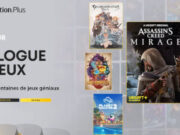




![Comment activer le mode Bluetooth de la manette Google Stadia ? [Tuto] Comment activer le mode Bluetooth de la manette Google Stadia ? [Tuto]](https://www.unsimpleclic.com/wp-content/uploads/2023/05/230531-tuto-bluetooth-google-stadia-controller-00-180x135.jpg)
![Nintendo Switch : comment connecter un casque bluetooth ? [Tutoriel] Nintendo Switch : comment connecter un casque bluetooth ? [Tutoriel]](https://www.unsimpleclic.com/wp-content/uploads/2021/09/210920-mise-a-jour-version-nintendo-switch-audio-bluetooth-00-180x135.jpg)

![WiZ Smart Fairy Light 20 m : une guirlande connectée pour mettre l’ambiance [Test] Guirlande WiZ Smart Fairy Light de 20 mètres illuminée en couleurs, installée en intérieur ou en extérieur](https://www.unsimpleclic.com/wp-content/uploads/2025/11/251114-test-guirlance-wiz-smart-fairy-light-00-180x135.jpg)



![Projecteur Philips Hue Secure avec caméra : un binôme efficace [Test] Projecteur et caméra : une nouvelle référence dans la gamme Philips Secure](https://www.unsimpleclic.com/wp-content/uploads/2025/05/250512-philips-hue-projecteur-test-00-180x135.jpg)





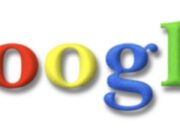
![Google célèbre l’ouverture de l’UEFA Champions League 2025 [#Doodle]](https://www.unsimpleclic.com/wp-content/uploads/2025/09/img_0481-180x135.png)

![Google célèbre la Fête du 14 juillet [#Doodle] Google célèbre la Fête du 14 juillet [#Doodle]](https://www.unsimpleclic.com/wp-content/uploads/2025/07/bastille-day-2025-180x135.webp)
![Google célèbre l’EURO féminin de l’UEFA 2025 [#Doodle] Google célèbre l'EURO féminin de l'UEFA 2025 [#Doodle]](https://www.unsimpleclic.com/wp-content/uploads/2025/07/uefa-womens-euro-2025-180x135.png)